无法连接到nvidia,本文教您Win10提示“无法连接到NVIDIA”怎样办
Windows 10是美国微软公司研发的跨平台及设备应用的操作系统。是微软发布的最后一个独立Windows版本。Windows 10共有7个发行版本,分别面向不同用户和设备。截止至2018年3月7日,Windows 10正式版已更新至秋季创意者10.0.16299.309版本,预览版已更新至春季创意者10.0.17120版本
最近不少windows10系统用户都遇到了一些奇怪的问题,感觉十分苦恼。比如,有用户反馈自己在win10系统中打开nvidia控制面板更新显卡驱动时,遇到了错误提示“无法连接到 NVIDIA 检查您的互联网连接”。很多用户感到很苦恼,下面,小编给大家分享无法连接到NVIDIA的解决经验。
最近就有用户遇到这样的问题,电脑显卡用N卡的朋友们在看到显卡驱动更新提示去更新时会遇到无法连接到网络,请稍后重试的提示吧。可能系统服务设置不当所引起的,那么怎么去处理呢?下面,小编给大家讲解Win10提示“无法连接到NVIDIA”的解决方法。
Win10提示“无法连接到NVIDIA”怎么办
打开此电脑,依次展开 C:\ProgramData\Nvidia Corporation\NetService ,在\NetService 文件夹中找到并删掉 NSManagedTasks.xml 文件
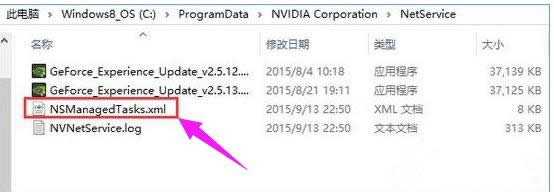
Win10图解详情-1
按下ctrl+shift+esc打开并进入任务管理器,进程里勾选显示所有用户进程,结束 NVNetworkService.exe 进程
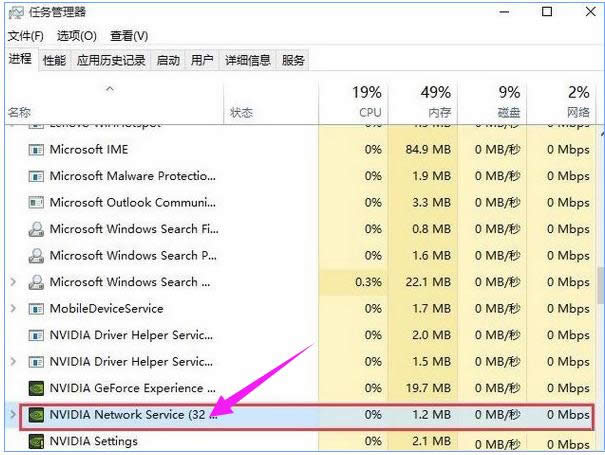
显卡图解详情-2
按WIN+R键在运行里面键入services.msc 点击确定,打开服务
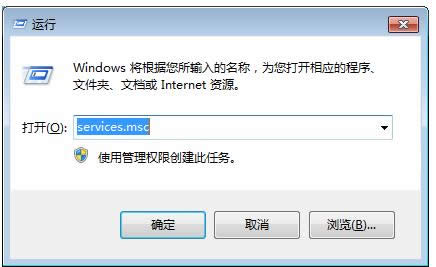
Win10图解详情-3
在服务中找到Nvidia Network Service的选项,右键选择【启动】
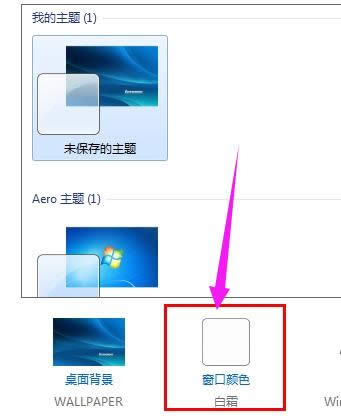
NVIDIA图解详情-4
点击显卡更新驱动,完成更新。如果还是不行,建议您登陆NVDIA官网下载显卡驱动更新或使用第三方驱动管理软件(推荐:驱动大师)
总是无法使用NVIDIA软件自动更新,我们还可以使用其他方法进行更新显卡驱动
以上就是无法连接到NVIDIA的解决方法了。
新技术融合:在易用性、安全性等方面进行了深入的改进与优化。针对云服务、智能移动设备、自然人机交互等新技术进行融合。Windows 10所新增的Windows Hello功能将带来一系列对于生物识别技术的支持。除了常见的指纹扫描之外,系统还能通过面部或虹膜扫描来让你进行登入。当然,你需要使用新的3D红外摄像头来获取到这些新功能。
……